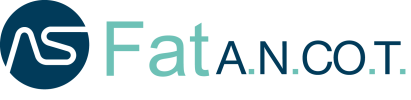Come primo passo è necessario effettuare la configurazione inserendo le credenziali e il tipo di attività che si svolge per poter inviare le fatture sanitarie effettuate:
Tab Dati

- Tipologia Utenti: Devi selezionare il tipo di attività che viene svolta tra:
- Farmacia
- Struttura accreditata pubblica o privata o militare
- Medico o Odonoiatra
- Struttura Autorizzata
- Parafarmacia
- Farmacia ANMIG
- Ottico
- Professionista sanitario
- Veterinario
- Sogg.Di cui art.70.
- Codice Fiscale Proprietario: informazioni da completare con il Codice Fiscale del soggetto autorizzato all’invio della spesa sanitaria.
- Partita IVA: viene compilato automaticamente.
Tab Credenziali

- Tipologia Credenziali: da selezionare tra Accesso Standard o Accesso tramite Entratel.
- Codice Identificativo: Per i singoli professionisti e studi associati corrisponde al codice fiscale del rappresentante e ha una lunghezza di 16 caratteri. Negli altri casi è un codice alfanumerico di 8 caratteri.
- Pincode: è un codice di 8 o 10 cifre.
- Password: ha una scadenza limitata. Questa dovrà essere rinnovata dal portale del Sistema Tessera Sanitaria.
- Sede Telematica: da compilare solo se la tipologia di credenziali è Entratel.
- Dati Per Strutture Sanitarie / Commerciali: Compila questi campi solo se sei una struttura sanitaria, esercizio commerciale o farmacia. Se non ricordi i valori, potresti recuperarli nel portale del Sistema Tessera Sanitaria.
Tab Configurazione fatturazione

FatAncot permette di avere una fatturazione specifica per la fatturazione sanitaria e un’altra per il rimborso delle spese sanitarie.
- Numero Progressivo: Il numero inserito nel campo deve essere il numero dell’ultima fattura sanitaria emessa nell’anno in corso. Ricorda che la numerazione da cui verrà emessa la prossima fattura inizierà dal numero successivo a quello inserito in questo campo (Es.: inserendo nel campo il numero 15, la prossima fattura emessa sarà la numero 16).
- Sezionale: è possibile inserire un sezionale.
- Diciture: In questo campo è possibile aggiungere una diciture da visualizzare sulla fattura sanitaria.
- Bollo: Selezionare tra Cartaceo o Virtuale.
- Seleziona l’aliquota IVA del Bollo a carico del cliente: èpossibile configurare l’aliquota IVA del bollo a carico del cliente nelle Fatture Sanitarie.
- Dicitura Bollo: In questo campo è possibile aggiungere una diciture da visualizzare in relazione al bollo.

Tab Cassa
I campi compilati della Cassa Previdenziale saranno visibili in fase di compilazione della fattura sanitaria.